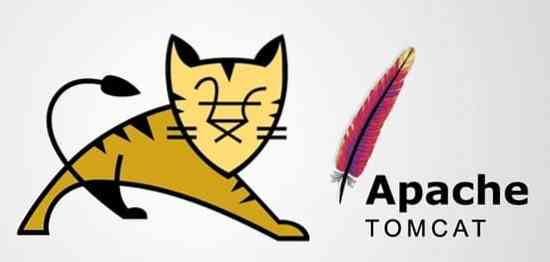
Įdiekite „Apache“ žiniatinklio serverį
Šiame straipsnyje aš jums parodysiu, kaip įdiegti „Apache“ žiniatinklio serverį „Ubuntu 20“.04. Tam reikalingos root arba administravimo teisės, todėl prisijunkite prie sistemos per root.
1 veiksmas: atnaujinkite savo APT
Kaip visada, pirmiausia atnaujinkite ir atnaujinkite savo APT.
$ sudo apt atnaujinimas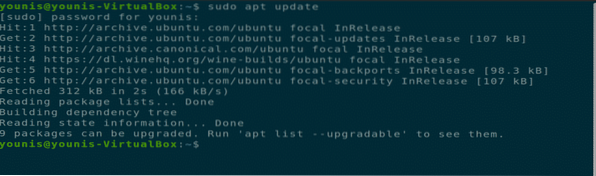
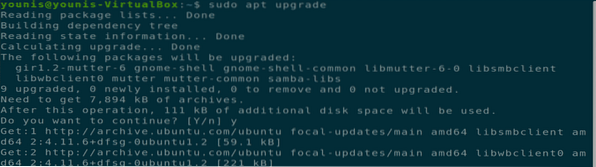
2 žingsnis: Atsisiųskite ir įdiekite „Apache“
Tada atsisiųskite ir įdiekite „Apache“ žiniatinklio serverį iš „Ubuntu“ programinės įrangos saugyklos, vykdydami šią terminalo komandą.
$ sudo apt install apache2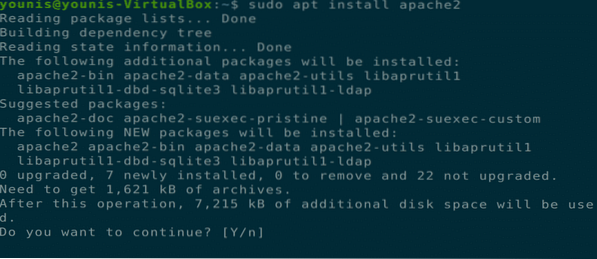
3 žingsnis: Patikrinkite „Apache“ diegimą
Norėdami patikrinti, ar „Apache“ įdiegta, patikrinkite serverio būseną. Kai diegimas bus baigtas, apache2 serveris bus paleistas automatiškai.
$ sudo systemctl status apache2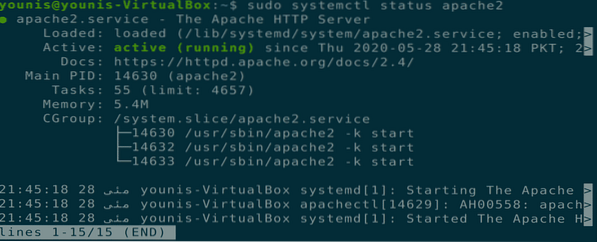
4 žingsnis: įjunkite užkardos nustatymus
Dabar turėtumėte įgalinti „Apache“ tinklo serverio užkardos nustatymus. Norėdami tai padaryti, naudokite komandą UFW, kad leistumėte „Apache“ srautą 443 ir 80 prievaduose naudodami šią terminalo komandą.
$ sudo ufw leisti „Apache Full“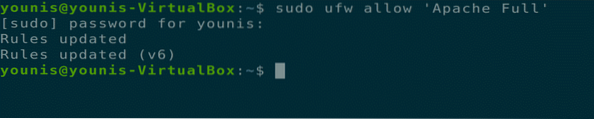
5 veiksmas: patikrinkite pakeitimus
Šį pakeitimą galite patikrinti patikrinę užkardos būseną naudodami šią terminalo komandą.
$ sudo ufw būsena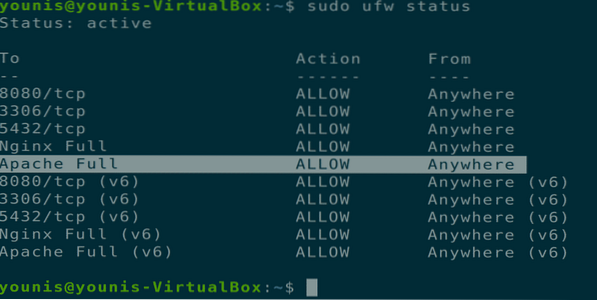
6 veiksmas: patikrinkite, ar „Apache“ veikia
Patikrinkite, ar „Apache“ veikia tinkamai jūsų sistemoje. „Ubuntu“ kompiuteryje atidarykite žiniatinklio naršyklę, atidarykite naują skirtuką ir įveskite šį URL į URL juostą. Būtinai pakeiskite mūsų naudojamą IP savo mašinos IP adresu.
URL = http: // 10.0.2.15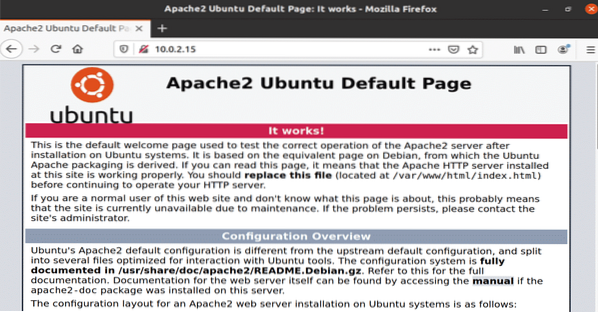
Paveikslėlis: „Apache“ paslauga veikia naršyklės lange.
7 veiksmas: nustatykite virtualųjį pagrindinį kompiuterį
Dabar esate pasirengę nustatyti virtualų pagrindinį kompiuterį naudodami įdiegtą „Apache“ žiniatinklio serverį. „Apache“ yra bandomasis virtualusis pagrindinis kompiuteris, kuris įgalinamas pagal numatytuosius nustatymus, kai jis yra įdiegtas. Talpinti vieną svetainę yra lengva; tiesiog turite įkelti svetainės turinį į jos konfigūracijos failą, esantį „/ var / www / html.„Kelias į šį konfigūracijos failą apibrėžiamas taip.
Kelias = / etc / apache2 / sites-enabled / 000-default.konf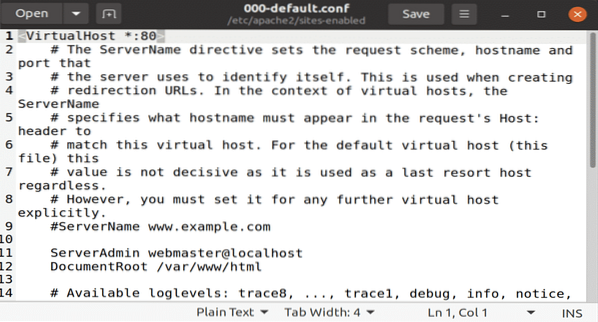
Paveikslėlis: „Gedit“ redaktoriuje atidarytas numatytasis konfigūracijos failas.
8 žingsnis: sukurkite domeno vardą
Jei talpinate kelias svetaines, naudokite šią komandą, kad sukurtumėte naują virtualaus pagrindinio kompiuterio konfigūracijos failą kiekvienai naujai svetainei. Šiame bandymo pavyzdyje sukurtas domeno vardas yra www.pavyzdys.com; tai galima pakeisti norimu domeno vardu.
$ sudo mkdir -p / var / www / example.com
9 žingsnis: sukurkite naują katalogo failą
Kataloge sukurkite naują failą pavadinimu „index“.html “ir įklijuokite šį turinį į šį failą.
Sėkmė! pavyzdys.lt pagrindinis puslapis!
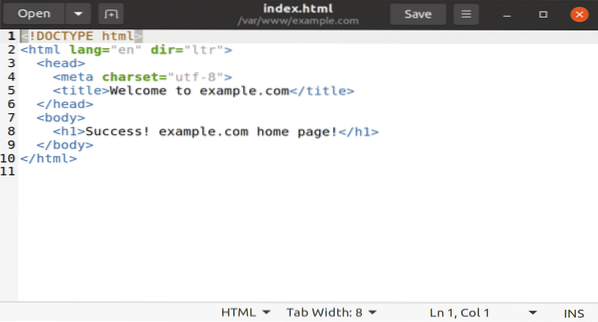
Paveikslėlis: Naujas indeksas.HTML failas su svetainės turiniu.
Išsaugokite failą ir uždarykite jį. Pakeiskite failo leidimo parinktis naudodami šią terminalo komandą.
$ sudo chown -R www-data: / var / www / pavyzdys.com
10 žingsnis: Sukurkite dokumentą teksto rengyklėje
Atidarykite mėgstamą teksto rengyklę ir sukurkite šį failą „/ etc / apache2 / sites-available“ vietoje. Aš naudoju „gedit“ teksto rengyklę.
ServerName pavyzdys.com
ServerAlias www.pavyzdys.com
ServerAdmin [apsaugotas el. Paštu]
„DocumentRoot“ / var / www / pavyzdys.com / public_html
Parinktys -Indexes + FollowSymLinks
„AllowOverride All“
„ErrorLog $ APACHE_LOG_DIR“ / pavyzdys.com-klaida.žurnalas
„CustomLog“ $ APACHE_LOG_DIR / pavyzdys.com-prieiga.rąstas kartu
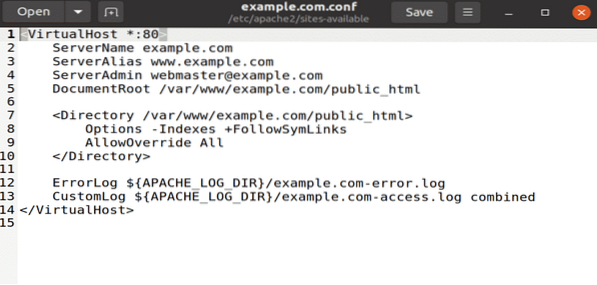
Paveikslėlis: pavyzdys.konf failas atidarytas naudojant „gedit“ redaktorių.
11 žingsnis: Susiekite konfigūracijos failą
Susiekite šį konfigūracijos failą su a2ensite naudingumas vykdydami šią terminalo komandą.
$ sudo a2ensite pavyzdys.com
Norėdami patikrinti, ar konfigūracijos faile nėra sintaksės klaidos, vykdykite šią komandą.
$ sudo apachectl configtest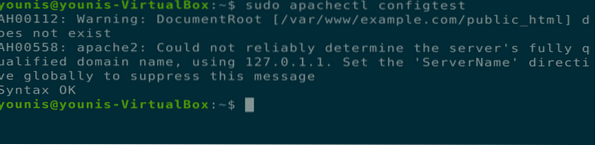
12 žingsnis: Paleiskite „Apache“ iš naujo
Dabar iš naujo paleiskite „Apache“ paslaugą, atidarykite savo žiniatinklio naršyklę ir įveskite šį URL į URL juostą.
$ sudo systemctl paleiskite „apache2“ iš naujo
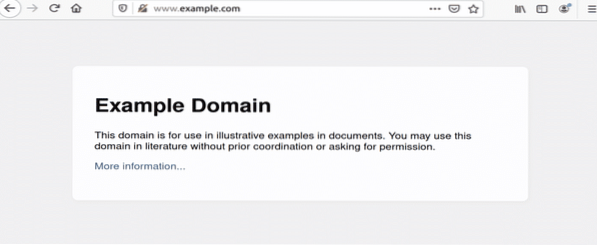
Paveikslėlis: pavyzdys.com atidaryta naršyklės lange.
Pašalinamas „Apache“ žiniatinklio serveris
Apache žiniatinklio serverį galite visiškai pašalinti naudodami šias terminalo komandas.
$ sudo apt-get purge apache2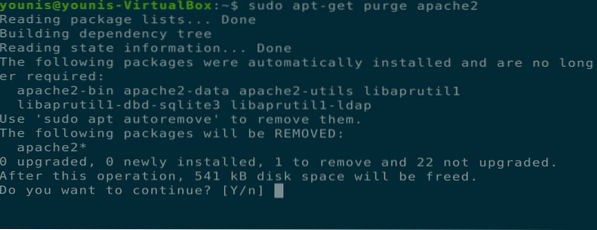
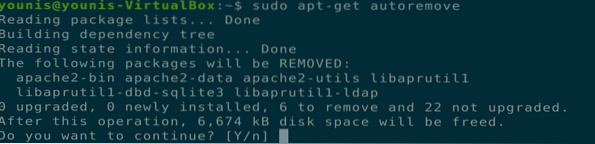
Išvada
Šiame straipsnyje aptarta, kaip įdiegti „Apache“ žiniatinklio serverį, konfigūruoti „Apache“ užkardos parametrus, nustatyti „Apache“ žiniatinklio serveryje virtualius pagrindinius kompiuterius ir pašalinti „Apache“.
 Phenquestions
Phenquestions


